Steam es una biblioteca de juegos popular. Permite a sus usuarios jugar y descargar juegos a sus cuentas de Steam. Como es una biblioteca basada en la nube, permite a los usuarios usar cualquier computadora y almacenar muchos juegos en una memoria de computadora limitada. Estas características lo hacen muy popular en la comunidad de jugadores. Sin embargo, muchos jugadores informaron haber visto el siguiente código de error en sus sistemas.
Código de error 105: no se puede conectar con el servidor. El servidor puede estar fuera de línea error
Este error se ve principalmente debido a algunos problemas de conectividad. Cuando vea este problema en su sistema, intente las soluciones generales a continuación y verifique si el problema se resuelve.
- Reinicie su enrutador.
- Reinicie su sistema.
Aún así, viendo el problema? No es para preocuparse. En este artículo, hemos compilado algunas correcciones que lo ayudarán a resolver el error de Steam con el código de error 105.
Tabla de contenido
Solución 1: vaciar la configuración de DNS
Paso 1: Sostenga las teclas Windows+R para abrir el cuadro de diálogo Ejecutar.
Paso 2: en el cuadro de diálogo Ejecutar, escriba cmd y sostén las llaves Ctrl+Mayús+Intro. Esto debería abrir el símbolo del sistema con derechos de administrador.
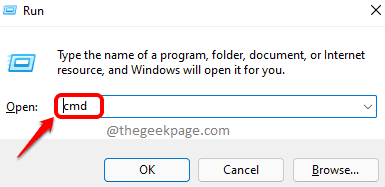
Paso 3: En el Control de acceso de usuarios ventana que aparece pidiendo los permisos, haga clic en Sí.
Paso 4: en la ventana del símbolo del sistema que se abre, ingrese el siguiente comando y presione Entrar.
ipconfig/flushdns. restablecimiento de netsh winsock. salida
ANUNCIO PUBLICITARIO
Paso 5: reinicie su sistema.
Solución 2: cambie su dirección DNS
Paso 1: Sostenga las teclas Windows+R para abrir el cuadro de diálogo Ejecutar.
Paso 2: en la ventana Ejecutar que aparece, ingrese el comando ncpa.cpl y presione Entrar.
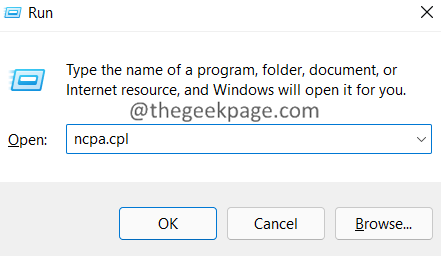
Paso 3: Haga doble clic en el adaptador de red a través del cual está conectado.
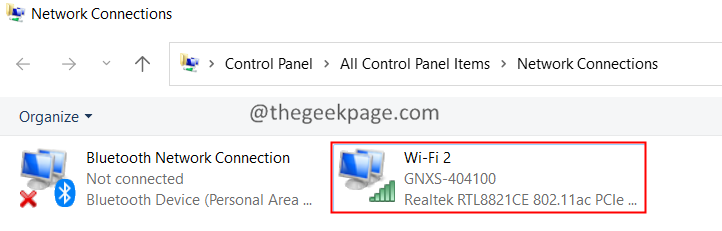
Paso 4: Haga clic en el Propiedades botón.
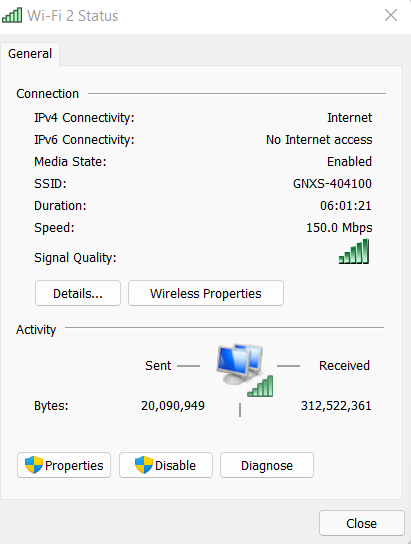
Paso 5: En la sección, La conexión utiliza los siguientes elementos, haga doble clic en Protocolo de Internet versión 4 (TCP/IPv4)
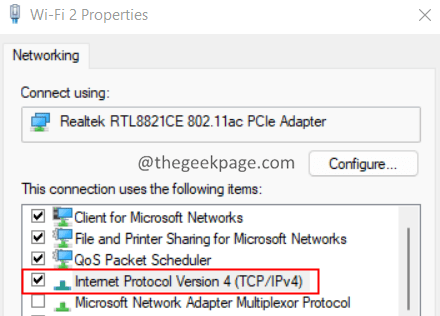
Paso 6: en la ventana que se abre, haga clic en Utilice las siguientes direcciones de servidor DNS.
Paso 7: En el servidor SND preferido, ingrese el valor 1.1.1.1
Paso 8: En el servidor DNS alternativo, ingrese el valor 1.0.0.1
Paso 9: Haga clic en ESTÁ BIEN.
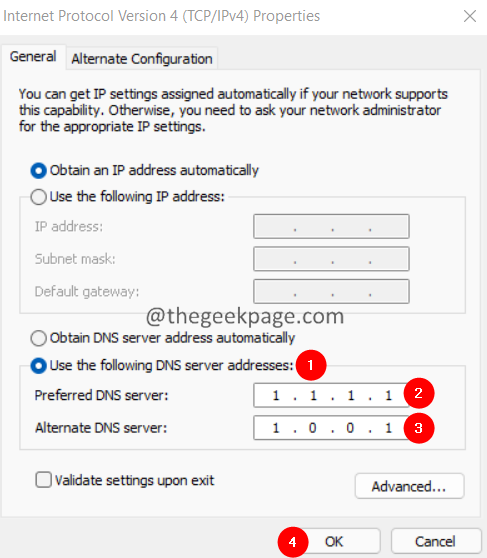
Solución 3: elimine las cookies del navegador de la aplicación Steam
Paso 1: Abra la aplicación Steam haciendo doble clic en ella.
Paso 2: Haga clic en el Vapor opción de menú ubicada en la esquina lateral izquierda.
Paso 3: Haga clic en Ajustes.
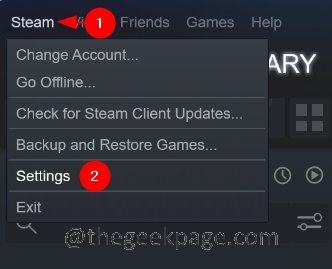
Paso 4: Se abre la ventana Configuración. En el lado izquierdo, haga clic en el Navegador web. En el lado derecho, haga clic en los botones Eliminar caché del navegador web seguido por Eliminar todas las cookies del navegador
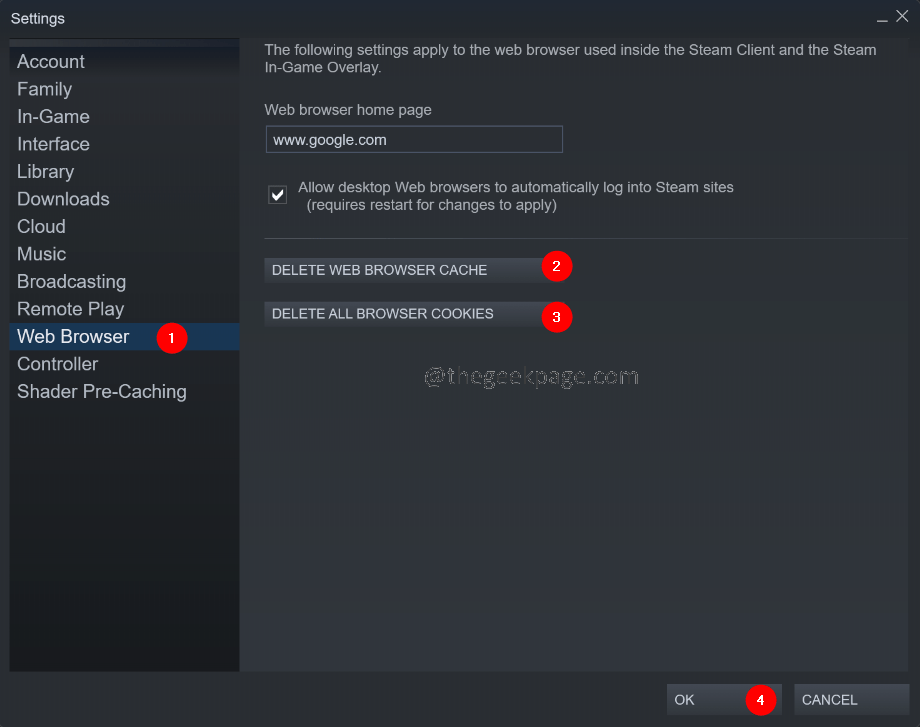
Solución 4: deshabilite la extensión de bloqueo de anuncios en su navegador
Si está utilizando algún tipo de extensión de bloqueo de anuncios en su navegador, intente deshabilitarlo temporalmente y verifique si eso soluciona el problema.
Nota: Los pasos se han proporcionado para el navegador Google Chrome, otro navegador debería tener pasos similares.
Paso 1: abre Google Chrome
Paso 2: en la barra superior en la parte superior, ingrese el siguiente comando y presione Entrar.
cromo://extensiones
Paso 3: Debajo de las extensiones enumeradas, ubique la extensión del bloqueador de anuncios (si corresponde) y desactívela.
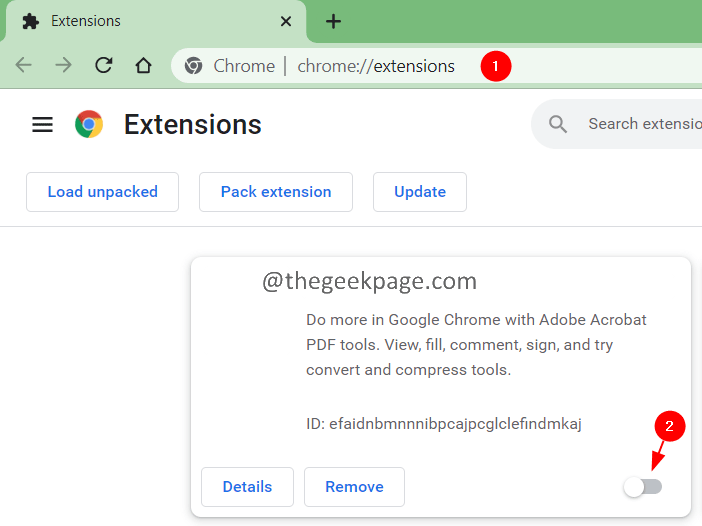
Eso es todo.
Esperamos que este artículo haya sido informativo. Gracias por leer.
Por favor comente y háganos saber la solución que lo ayudó a resolver el problema.
Paso 1 - Descargue la herramienta de reparación de PC Restoro desde aquí
Paso 2: haga clic en Iniciar escaneo para encontrar y solucionar cualquier problema de PC automáticamente.

